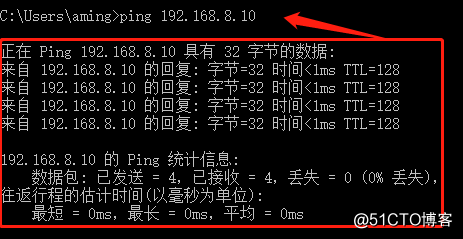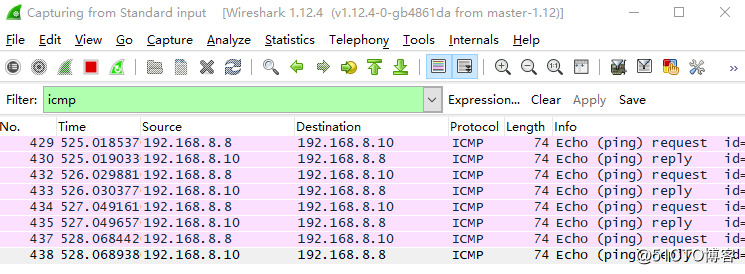1. 스위치를 연결하는 상호 운용성을 달성하기 위해 VPC 온다.
열기 GNS3 소프트웨어, 라우터를 드래그 : 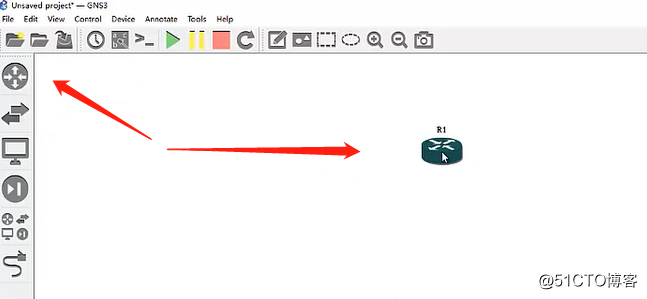
이름 변경을 마우스 오른쪽 단추로 클릭 스위치 아이콘으로 변경합니다 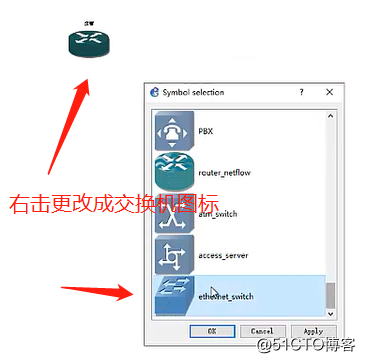
, 구성을 열고 서비스 보드의 스위치를 추가하기 위해 마우스 오른쪽 버튼으로 클릭 :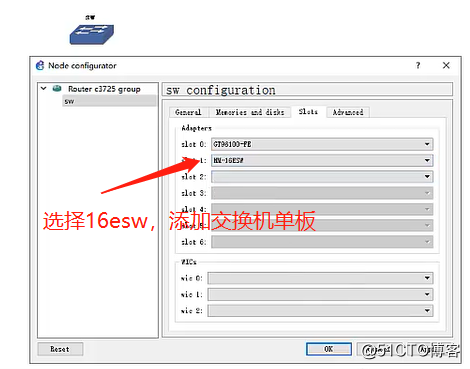
또한 PC가 온다 두를 추가 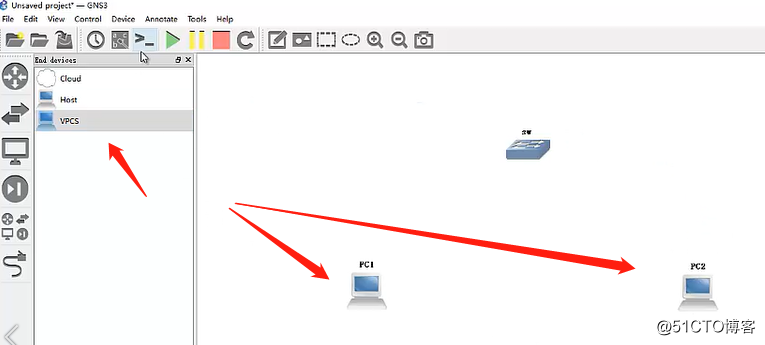
콘솔 케이블을 함께 세 가지를 연결 PC1 포트 선택 vmnet1에 관심을 지불, PC2 포트 선택 vmnet2이며, 스위치 1,도 잘못하지 스위치 포트의 시작 : 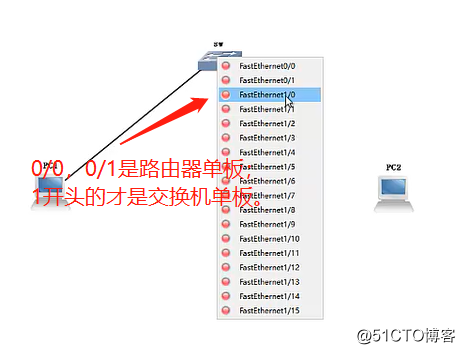
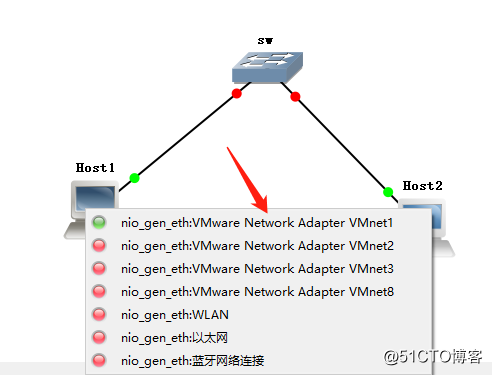
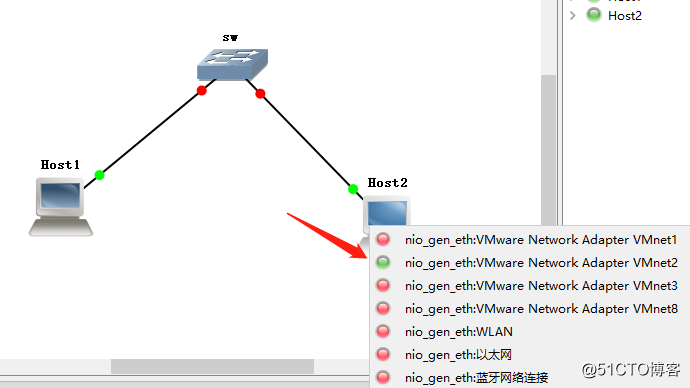
실행을 시작 : 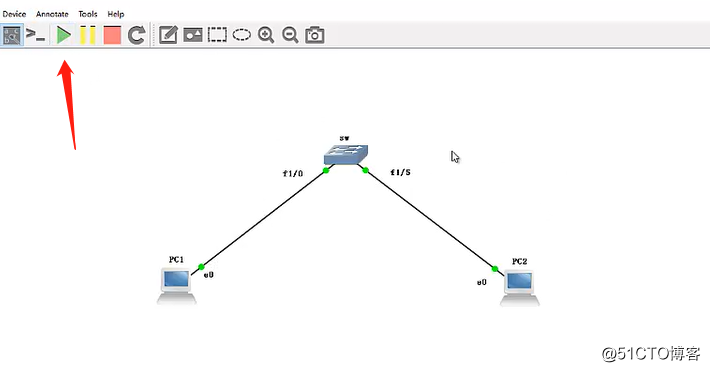
CRT 사이에서 입력 글로벌 모드, 노 IP 라우팅 입력 명확한 라우팅 기능을 입력 :
: PCI는 IP 192.168.8.8 255.255.255.0 설정한다 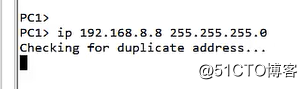
: PC2의 IP 192.168.8.10 255.255.255.0을 배치에 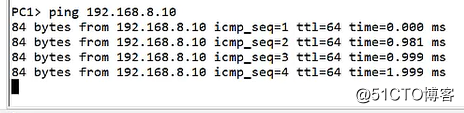
(가상 머신이 배치되어 VMnet2 네트워크 어댑터 만 1가 vmnet1 네트워크 어댑터 (단지 호스트에 연결된)에 배치되는 가상 머신 ) 호스트에 연결 : 
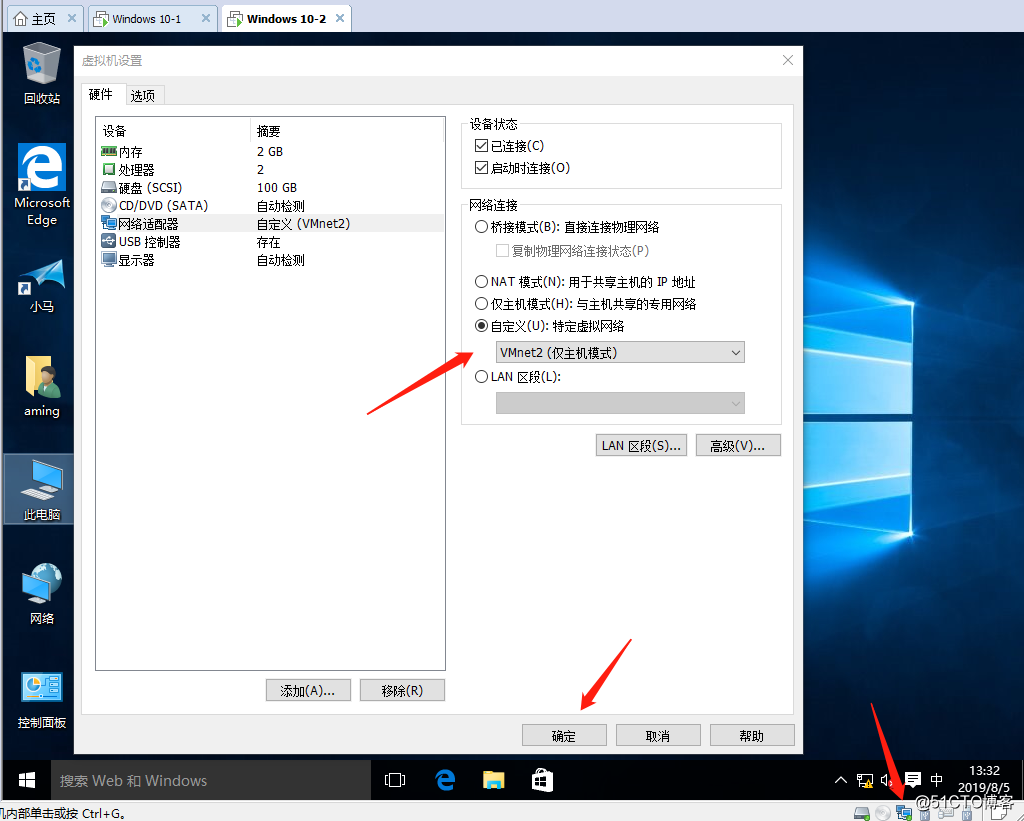
1 IP 주소에 제공되는 가상 머신은 192.168.8.8의 IP이며, IP 2가 192.168.8.10에 가상 컴퓨터에 제공되며, 동시에 수신 된 데이터 전송의 중단을 방지하기 위해, 두 개의 방화벽 시스템을 폐쇄 : 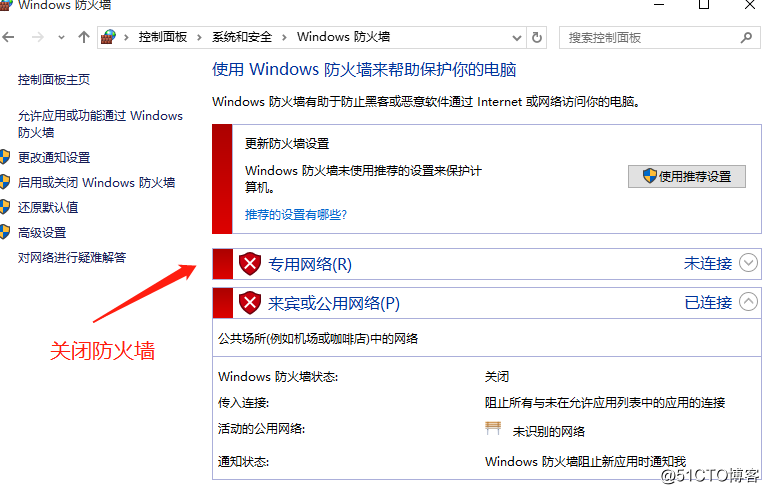
캡처를 실행 클릭, 데이터 캡처 :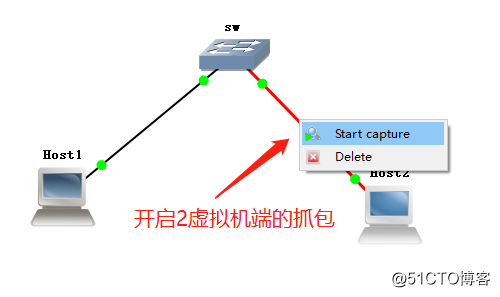
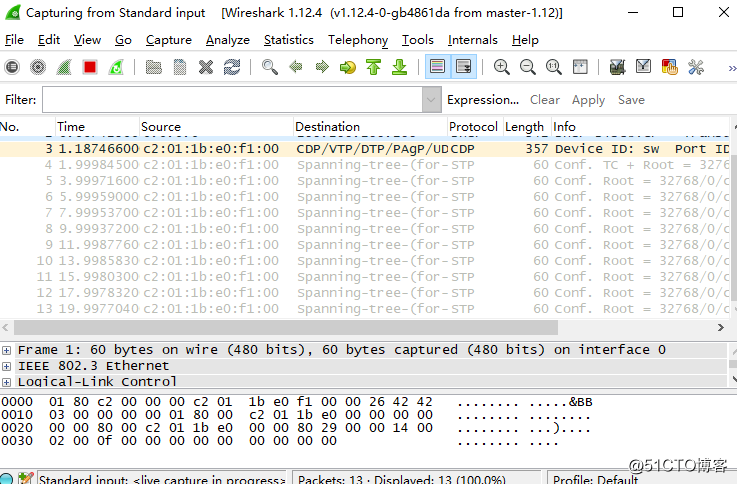
성공적인 캡처를 보여주는 호스트 192.168.8.10 1 상자를 연결하는 가상 머신에서 두 시스템은 상호 연결 될 수있다 :